Comment gérer ses articles avec le logiciel de gestion InFact
Formation au logiciel de gestion InFact
La gestion des articles
Les articles peuvent être des biens ou des services
Les articles peuvent être des biens ou des services, que vous allez être en mesure de facturer à vos clients.
Pour mémoire, les articles de négoce proviennent de fournisseurs divers, et en ce qui concerne vos services, vous êtes vous-mêmes le fournisseur.
Accès à la gestion des articles
Comme toujours avec InFact, on accède à la gestion des articles de la façon la plus naturelle possible, en cliquant sur l’icône correspondante.
![]()
La navigation dans la base des articles InFact
Comme nous l’avions vu pour les fournisseurs, vous pouvez, grâce aux flèches de navigation, naviguer dans la base des articles, un peu comme si vous feuilletiez un catalogue. Vous pouvez aller directement au début, à la fin, ou bien encore chercher un article tapant dans la zone de recherche, au moins 3 lettres composant son nom ou son code. Nous reviendrons à ce système de recherches plus tard.
Création de notre premier article
Pour l’heure, nous allons nous intéresser à la création d’un nouvel article. Pour cela, exactement comme pour les fournisseurs, on clique le + VERT.
![]()
Entrée des éléments constituant l'article
Nous allons pouvoir maintenant entrer nos données.
Et en premier lieu, le code de votre article.
Vous êtes libre de donner le code qui vous semble le plus adapté, mais pensez à donner un code homogène à tous vos articles.
(voir la Formation en ligne gratuite InFact sur la gestion en 5 minutes pour la codification).
Nous vous suggérons d’utiliser le préfixe que vous avez donné au fournisseur de ce produit, car cela vous permettra, plus tard, de générer des commandes fournisseurs de façon automatisée.
Dans ce cas, choisissez une codification du type PREFIXE + CODE ARTICLE DONNE PAR VOTRE FOURNISSEUR
.
Ensuite, nous saisissons la désignation de l’article, c’est-à-dire son nom.
Là encore, utilisez un nom explicite, de façon à pouvoir retrouver cet article facilement.
Vous pouvez ensuite entrer une couleur, et une matière si vous le souhaitez.
Les champs suivant sont destinés à la saisie des chiffres. Votre prix d’achat hors taxes (qui sera identique au prix d’achat TTC si vous êtes auto-entrepreneur par exemple).
Votre prix de vente HT (même remarque que pour le prix d’achat).
InFact calcule alors tout seul le taux de marge, ce qui vous permet d’affiner votre prix de vente, au besoin.
Ensuite, le taux de TVA applicable à ce produit, si vous y êtes assujetti.
Cela recalculera automatiquement le prix de vente HT, en partant du prix de vente TTC.
Vous pouvez ensuite saisir le prix de vente TTC si celui-ci ne vous convient pas. Cela recalculera aussi le prix de vente HT, en fonction du taux de TVA.
Entrée des éléments de classification
Les 3 champs suivant sont destinés aux statistiques et à l’exportation vers la comptabilité.
Le contenu des champs est paramétrable, nous aborderons cette partie dans la formation en ligne gratuite InFact à la gestion des paramètres
Vous choisissez, dans les listes déroulantes, la marque de votre produit, la famille de produit (ceci est important pour la compta), et la catégorie, uniquement à des fins statistiques.
Entrée des éléments d'aide à la saisie des commandes
Enfin, il faut cocher ou non les cases suivantes:
-
Fait partie des favoris
Fait partie des favoris vous permettra d’avoir un accès visuel rapide à l’article, pour l’intégrer dans un devis, une facture, ou une commande. (Voir la formation en ligne gratuite InFact à la gestion des commandes)
-
Nécessite un traitement des déchets
Si cette case est cochée, cela signifie que, si vous intégrez ce produit à un devis, une facture ou une commande, InFact vous proposera d’ajouter lors de la validation, une ligne de traitement des déchets.
-
Proposer des équivalences si pas en stock
Si le produit n’est pas en stock lorsque vous l’insérez dans une commande, InFact vous proposera une liste de produits que vous aurez déterminé comme étant équivalents (voir plus bas).
-
Prévenir au moment de la facturation si le produit n’est pas en stock
Au moment de facturer, vous serez averti de l’absence du produit dans les stocks: En effet, on peut difficilement livrer à un client quelque chose qu’on ne possède pas.
Evidemment, cette case ne doit pas être cochée pour les prestations de service ! -
Afficher le numéro de série sur les factures
Cette option est destinée au négoce de produits comportant des numéros de série, lesquels auront été saisis lors de leur réception. Le client aura ainsi le numéro de série apparent sur sa facture.
Au passage, ce même numéro de série peut servir pour retrouver une facture dans InFact, ce qui est très pratique quand on en a des milliers.
Associer une image à un article
Vous avez la possibilité d’ajouter une image de votre produit, au format jpg, d’une dimension conseillée de 210 x 210 pixels.
Pour cela, vous devez cliquer sur cette icone
![]() , et choisir l’image correspondante sur votre disque dur.
, et choisir l’image correspondante sur votre disque dur.
Validation de l'article
Votre article est maintenant créé. Il faut alors valider sur cette icone
![]() , cette fonction se retrouve partout dans InFact.
, cette fonction se retrouve partout dans InFact.
Associer un article à des fournisseurs
Après la création d'un article, InFact vous propose de choisir le ou les fournisseurs du produit que vous venez de créer.
Pour cela, la liste de vos fournisseurs est présente sur la fenêtre de droite, il vous suffit de cliquer une fois sur chaque fournisseur possible pour qu’InFact comprenne vous pouvez acheter ce produit à ce fournisseur. Le fournisseur choisi passe alors dans la fenêtre de gauche. Pour chaque fournisseur, vous pouvez changer votre prix d’achat.
Si vous stockez ce produit, pensez à préciser que votre stock est un fournisseur potentiel.
Enfin, pour supprimer un fournisseur de la liste de gauche, il suffit de cliquer dessus. InFact saura alors que ce fournisseur ne peut pas vous vendre ce produit.
Gérer les équivalences
Cette fonction ne vous sera utile que si vous gérez des produits similaires.
En cliquant sur cet onglet, le système vous proposera des termes équivalents à celui de votre article.
Vous pouvez modifier les termes de recherches, et cliquer sur suggérer. InFact vous proposera tous les articles existant correspondant aux termes recherchés.
Pour informer InFact qu'un produit est équivalent, cliquer simplement dessus dans la liste, et il passera alors dans la fenêtre de droite, en tant qu'équivalence répertoriée.
Dès lors, si cet article n'est pas en stock lors de la création d'une commande, ou d'une facture, et que la case Proposer des équivalences si pas en stock
est cochée, InFact vous proposera toutes les équivalences que vous avez répertorié, avec l'état des stocks.
Vous pourrez alors choisir l'équivalence qui vous convient, en remplacement de la référence qui n'est pas en stock.
Consulter les quantités en stock
En cliquant sur l'onglet Stock, InFact vous donne l'état exact des stocks de l'article, les réservations éventuelles, ainsi que les quantités en réapprovisionnement.
Si vous gérez les numéros de série, il s'afficheront sur la partie droite de l'écran.
Savoir qui a acheté un article
L'onglet Clients vous donne la liste des clients ayant acheté cet article, avec un lien vers la facture du client. Il suffit pour cela de cliquer sur un des éléments de la liste, et vous avez sous les yeux la facture du client ayant acheté cet article.
Savoir d'où provient un article
L'onglet Commande fournisseurs vous donne accès à la liste des commandes que vous avez passé pour cet article, avec un lien pour ouvrir chaque commande.
Là encore, il suffit de cliquer sur une des lignes, dans la partie gauche du tableau, pour ouvrir la commande fournisseur.
Mais vous pouvez aussi tracer
un article, car le tableau vous donne, dans sa partie droite, le client ayant acheté le produit en question. Celà n'est évidemment possible que si vous gérez les numéros de série, unique lien entre votre commande fournisseur et votre facture client.
Autres fonctions: Informations système
Tout à fait en haut à gauche de l'écran, une information sur votre système.
![]()
Ce bouton vous donne des informations sur le nombre d'éléments de votre système, la résolution de votre écran, etc.
Cliquez sur la porte de sortie pour fermer cet élément.
![]()
Autres fonctions: La calculette ma(r)gique
Ma(r)gique, car c’est un outil pratique vous permettant de calculer vos prix de vente, et donc vos marges.
Cette calculette
![]() est disponible un peu partout dans InFact. Elle vous permet aussi de simuler des crédits.
est disponible un peu partout dans InFact. Elle vous permet aussi de simuler des crédits.
Autres fonctions: Copier un article
Ce bouton
![]() permet de copier un article.
permet de copier un article.
C’est très utile quand on vend des séries de produits qui se ressemblent, car il est inutile de tout resaisir.
Tout est copié, il ne vous reste qu’à entrer le bon code produit, et à modifier ce qui est nécessaire.
Autres fonctions: Entrer en modification
Le crayon
![]() vous fait entrer en modification.
vous fait entrer en modification.
Tant que le crayon est visible, vous ne pouvez rien modifier.
En cliquant dessus, on entre en modification, le contexte change, et donc les icones aussi.
Vous pouvez alors modifier tout ce que vous souhaitez.
Autres fonctions: Valider ou annuler
La coche verte
![]() sert à valider les modifications, la croix rouge
sert à valider les modifications, la croix rouge
![]() à les annuler !
à les annuler !
Autres fonctions: Supprimer un article
La corbeille
![]() vous permet d’effacer un article, après confirmation.
vous permet d’effacer un article, après confirmation.
Attention, un article qui est utilisé dans des commandes ou des factures ne peut plus être supprimé.
Autres fonctions: Exporter la liste des articles
Ce bouton
![]() vous permet d’exporter la liste complète des articles, si vous êtes administrateur du système.
vous permet d’exporter la liste complète des articles, si vous êtes administrateur du système.
Cliquez simplement sur le bouton, la liste est exportée au format csv.
Vous pouvez maintenant quitter la gestion des articles par la porte de sortie
![]() qui vous ramène au tableau de bord.
qui vous ramène au tableau de bord.
TUTORIELS GRATUITS
Accédez à nos tutoriels vidéos de formation gratuits
Formation personnalisée
Découvrez les formations personnalisées d'InFact

La formation personnalisée
Pour quoi faire ?
Mais pour vous aider, bien sûr!
Les formations personnalisées sont là pour vous faire encore gagner du temps dans la gestion de votre entreprise. Nous analysons vos besoins avec vous, et nous vous aidons à mettre en place l'organisation nécessaire à votre réussite.
Si vous souhaitez bénéficier d'une formation personnalisée, à distance, cela est tout a fait possible.
-
A quel prix ?
Les formations personnalisées sont réalisables à raison de 50 € HT (60 € TTC) par module. Dans ce cas, vous êtes en visio avec un formateur, seul(e), pour vous apprendre les fonctions que vous souhaitez connaître, mais aussi vous aider à paramétrer et utiliser InFact en fonction de vos besoins spécifiques. -
Comment faire ?
Pour bénéficier d'une formation personnalisée, il vous suffit de nous contacter par email, en précisant bien vos coordonnées, afin que nous puissions convenir avec vous d’un rendez-vous.
Prévoyez d'être entièrement disponible durant le module de formation afin de tirer le meilleur parti de cet enseignement. -
Quels sont les prérequis ?
Pour suivre une formation personnalisée, vous devez être inscrit(e), et disposer d’un PC ou MAC connecté à Internet. Nous déconseillons les tablettes ou téléphones, beaucoup plus lents et beaucoup moins efficaces, sauf pour la version Light, spécialement conçue pour les mobiles.
Tarifs
InFact est en ligne, il ne faut donc rien acheter pour l'utiliser dans sa totalité.
Vous payez simplement une petite redevance mensuelle, sans aucun abonnement !
InFact Light est totalement gratuit.
InFact Light
0 €/mois
-
InFact Light
est gratuit !
(Pas besoin de CB) -
Et vous récupérez tout votre travail
dans InFact Standard !
Auto-entrepreneur
12 € TTC/mois
-
En ce moment
100 jours gratuits !
(Pas besoin de CB) -
Et vous bénéficiez toujours
de toutes les fonctionnalités !
Entreprise
25 € HT/mois
-
En ce moment
100 jours gratuits !
(Pas besoin de CB) -
Et vous bénéficiez toujours
de toutes les fonctionnalités !
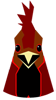
Pas pour vous plumer
